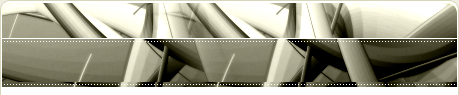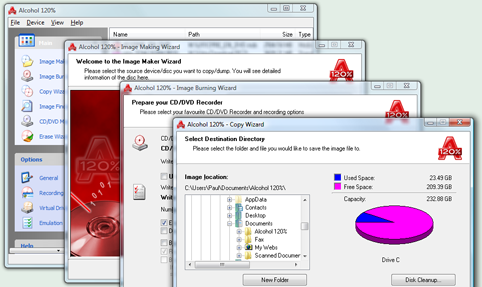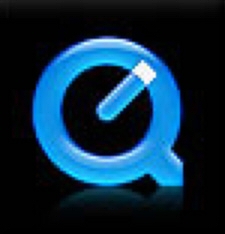|
Spybot riconosce e rimuove dal tuo computer diversi tipi di spyware. Lo spyware rappresenta un tipo di minaccia relativamente nuovo che le comuni applicazioni Antivirus non contemplano ancora. Se ti accorgi di nuove barre strumenti in Internet Explorer, che non hai installato intenzionalmente, se il tuo browser si blocca oppure se la sua pagina iniziale viene modificata a tua insaputa, molto probabilmente hai qualche spyware. Download gratuito |
| Dimensione: |
4.78 Mb |
 |
 |

CCLEANER
CCleaner é un programma per ripulire il computer dai file inutili che occupano spazio prezioso e appesantiscono il sistema operativo. Svuota la cartella dei file temporanei internet e dei cookie, permettendo di selezionare i cookie da conservare, inoltre fa una pulizia del file di registro, svuota la cartella TEMP e quelle di installazioni temporanee.
DOWNLOAD

AVWINSFX
Ottimo antivirus gratuito che non ha nulla da invidiare al più blasonato Norton Antivirus. Compatibile Windows 98/ME & Windows NT/2000/XP
DOWNLOAD

Manuali nero 5 -6-7-8
http://www.nero.com/ita/support-manuals-helpfiles.html
Guida rapida di Nero 7 Premium Reloaded
Scopri Nero 7 Premium, la risposta più avanzata alle tue esigenze in fatto di Media Digitali e Home Entertainment. Dati, audio, foto, video e TV: con Nero 7 Premium tutti i media digitali sono nelle tue mani.Il più potente software multimediale, che ti conquisterà con la sua semplicità e con le sue tante comode funzioni. Oltre a masterizzare CD e DVD, Nero 7 Premium mette a tua disposizione la nuova, rivoluzionaria tecnologia
DOWNLOAD

DVD SHRINK
DVD Shrink è un programma che permette di fare una copia di un DVD Video su un DVD da 4,7 Gb mantenendo tutti i menu, le lingue, i sottotitoli e gli extra. Se si rinuncia a quest'ultimi la qualità video rimane identica all'originale. Semplicissimo da usare.
DOWNLOAD

DVD DECRYPTER
Un fantastico strumento gratuito che permette di decifrare e copiare tutto il contenuto di un DVD sul disco fisso del PC. Una volta copiato si può usare un lettore DVD per vedere il film, oppure si può codificare in DiVX o altri formati. E' il migliore nel suo genere.
DOWNLOAD

CLONY XXL
Clony XXL permette di determinare quale protezione è attiva su un determinato disco. Esso provvede automaticamente ad impostare clonecd adeguatamente in modo da effettuare una corretta copia del disco originale.
DOWNLOAD

CLONE CD
CloneCD è l'utility ideale per creare copie di bakup dei tuoi CD di musica o dati, indipendentemente se sono protetti o no. Si possono copiare quasi tutti i CD con un paio di click! CloneCD permette la creazione di copie 1:1 di inportanti dischi originali.
DOWNLOAD
 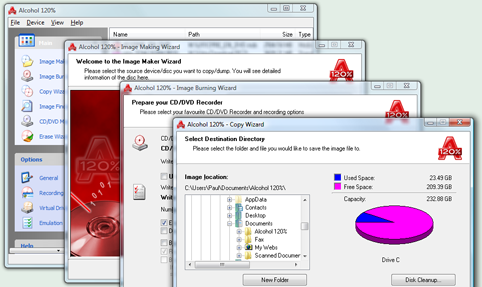
Guida completa per Alcohol 120%
ALCOHOL 120%
Alcohol 120% è un programma di emulazione e copia di CD & DVD capace di superare tutte o quasi le protezioni odierne, è in grado anche di emulare e montare immagini di qualsiasi tipo.
DOWNLOAD
Alcohol 120% guida
Introduzione Un saluto a tutti. In questa guida cercherò di illustrare le potenti funzionalità di Alcohol 120%, un programma per la copia dei supporti ottici (soprattutto CD, ma anche DVD) protetti: Alcohol 120% è un programma molto completo per quanto riguarda queste funzionalità. In molti ormai sono già convinti che questo programma abbia le stesse potenzialità (e forse anche superiori) a quelle del più famoso Clone CD.
Il programma si può scaricare gratuitamente dal sito www.alcohol-software.com ed è utilizzabile per un periodo di prova limitato.
Qui ne possiamo vedere l'interfaccia |
| |
|

|
| |
|
Come si può vedere l'interfaccia del programma è abbastanza semplice ed intuitiva. Nella parte destra vi sono una serie di comandi (attivabili anche dai menù) che svolgono le funzioni più importanti. Li possiamo vedere raggruppati in tre parti principali.
La prima attiva i comandi per la creazione e la scrittura di files immagini, copie di cd (anche al volo), cancellazione di cd riscrivibili, ricerca di immagini sui dischi rigidi e gestione dei drive del proprio computer.
La seconda parte include i quattro punti principali delle avanzatissime opzioni di questo programma, mentre la terza ha un collegamento alla guida e alle informazioni sul programma.
Le opzioni di Alcohol
Come ho già detto, uno dei punti di forza di Alcohol 120% è sicuramente l'ampia possibilità di configurazione e l'elevato numero di opzioni esistenti, molte delle quali studiate appositamente per consetire la creazione di cd di backup di titoli protetti con tecnologie anti copia.
Subito dopo l'installazione, al primo avvio Alcohol configura "un'unità virtuale": un'unità vista da windows come un normale lettore cd o dvd, ma che non esiste fisicamente, ma ci permette di usare delle immagini di cd che si trovano su hard disk (create con programmi come clone cd o, appunto alcohol), come se esse fossero state masterizzate su cd.
Come possiamo vedere dalla schermata principale, le opzioni sono ramificate come una struttura di directory. Vista la quantità di opzioni presenti, non mi soffermerò più di tanto su quelle più semplici, spiegando come funzionano quelle più importanti e/o più complesse.
I Profili di Alcohol 120%
Una delle cose in cui Alcohol 120% si distingue rispetto ai "soliti" programmi di masterizzazione, è la presenza di una serie di impostazioni di lettura e scrittura già correttamente preimpostate per il superamento delle principali protezioni (Safedisc, Securom ecc...) e denominate, nel complesso, "proifli".
Dalla sezione "Generali", passiamo alla sottosezione "Profili", che si divide in due schede: "Opzioni di lettura" e "Opzioni di scrittura".
Di seguito possiamo vedere ed analizzare la scheda "Opzioni di lettura":
|
| |
|

|
| |
|
Nella prima troviamo varie opzioni: "Salto veloce degli errori a blocchi." va attivata nei casi in cui devono essere superate protezioni come Safedisc, Laserlock o simili, che sono provviste di una serie di settori illeggibili che richiederebbero molto tempo (anche intere giornate con certi drive) per essere letti senza questa funzione attiva.
L'opzione "Salto veloce errori" va abilitata nei casi in cui ci si trovi davanti a protezioni che fanno uso di settori illeggibili, come ad esempio la Safedisc, ma anche la nuova securom, che contiene un settore anomalo alla fine del cd. Se questa opzione non è attiva, al primo errore di lettura la copia verrà annullata.
I Sottocanali sono parti in un certo senso "riservate" all'interno di un settore. Per ogni settore questi sottocanali possono contenere un massimo di 96 bytes e contengono informazioni sull'artista, titolo del brano nei casi dei cd audio. Chi ha inventato le protezioni ha ben pensato di inserire dei codici all'interno di queste zone "riservate" impedendo letteralmente la copia a tutti quei masterizzatori che non ne hanno abilitato l'uso, ma per cui è impossibile anche scrivere un cd audio con CD-Text. Per avere una lista dei masterizzatori che supportano i sottocanali basta andare sul sito www.elby.de (il sito di clone cd) e controllare se hanno scritto nelle sezioni lettura e scrittura RAW-DAO+96.
L'ultima opzione della sezione lettura è una novità per chi è abituato da tempo con CloneCd. Negli ultimi tempi (inizio 2003) sono usciti dei titoli protetti con Securom 4.8, che funziona introducendo una variazione della densità dei dati nel cd originale. Questo tipo di protezione sarà usato in futuro, con delle varianti per proteggere vari titoli.
Per creare una copia di backup di cd protetti con questo sitema, ci viene in contro l'opzione "Misurazione della posizione dei dati (DPM)" Questo sitema è in grado di leggere con molta precisione la densità del disco. Purtroppo, anche se è possibile leggere queste informazioni, non è possibile ancora scriverle, poichè gli attuali masterizzatori non possono variare la densità del cd in fase di scrittura.
Passiamo ora alla scheda "Opzioni di scrittura".
|
| |
|

|
| |
|
In "Velocità di scrittura", possiamo scegliere la velocità di scrittura.
L'opzione "Amplifica i settori deboli" è utile per eludere la protezione safedisc 2, e successive della serie safedisc. Abilitate questa voce se il vostro masterizzatore non supporta una corretta codifica EFM. Per sapere se il vostro masterizzatore la supporta, andate a questa pagina e leggete le istruzioni lì riportate.
L'opzione "Scrivi il disco con RMPS" è un opzione messa a punto dagli sviluppatori di Alcohol 120% per consentire il corretto funzionamento di copie di backup di cd protetti con SecuROM v4.8x e di tutte le protezioni che sfruttano una "firma" fisica (letta con l'opzione DPM) che non può essere masterizzata.
L'ultima sezione della finestra, presenta due zone in cui è possibile selezionare le modalità di scrittura attivabili col profilo selezionato. Il mio consiglio è quello di usare sempre la modalità RAW-DAO poiché più precisa e sicura della SAO.
Come si può vedere bene, Alcohol 120% ci permette inoltre di creare, modificare e cancellare i profili a nostro piacimento, anche se quelli preimpostati vanno più che bene per le protezioni attualmente esistenti.
Passiamo ora alla sezione relativa alle opzioni di masterizzazione di Alcohol 120%
|
Opzioni di masterizzazione
Analizziamo ora le opzioni offerte dalla sezione "Masterizzazione": alcune di queste ai più saranno già note ed il loro utilizzo abbastanza ovvio dato che sono presenti, in molti sofware di masterizzazioni, ma per coloro che si sono appena avvicinati alla masterizzazione, una piccola spiegazione sarà di certo utile.
|
| |
|

|
| |
|
Le opzioni che troviamo nella sezione "masterizzazione" sono abbastanza semplici ma ritengo ugualmente di dovermi soffermare un momento su alcune di esse.
"Attiva l'overburn": per chi non lo sapesse, l'overburn consente di mettere in un cd più dati di rispetto alla sua capacità nominale dichiarata dal produttore. Normalmente i cd sono sempre un po' più capienti di quanto certificato, e a volte può essere necessario dover scrivere qualche MB in più dei classici 650 o 700.
L'attivazione della modalità overburn è obbligatoria se si deve copiare o utilizzare cd da 90 o 100 minuti (che vengono riconosciuti comunque come cd da 700 Mb), tuttavia per poterlo fare è necessario avere un masterizzatore compatibile e un supporto che arrivi a tali dimensioni.
"Disabilita la funzione di 'controllo di velocità ottimale' se possibile": si tratta di un opzione che è supportata solo dai masterizzatori degli ultimi tempi, capaci di scrivere i cd-r a velocità "incredibilmente" alte. Se il supporto non è compatibile con tali velocità, potrebbe risultare illeggibile. Il mio consiglio è di disabilitare il controllo della velocità (ovvero attivare l'opzione) ma scrivere comunque i cd a velocità ugualmente basse, diciamo massimo 12x-16x.
"Quantità di memoria utilizzata dal Buffer": Per avere una maggiore sicurezza sulla masterizzazione, i programmi utilizzano una parte della memoria di sistema (RAM) per immagazzinare temporaneamente i dati. A mio avviso un valore compreso tra 40 e 80 Mb è più che sufficiente, ma ognuno può regolarsi come vuole, in ogni caso non impostate mai un quantitativo maggiore del 75% della vostra memoria RAM totale.
"Livello di priorità per l'utilizzo della CPU": Decide il livello di priorità da assegnare ad alcohol 120% nell'uso della: CPU, a mio avviso, il valore normale è più che sufficiente. Se sappiamo che durante la scrittura non utilizziamo altri programmi (un solitario va bene ma un gioco come Quake 3 decisamente no...) la priorità è l'ultimo dei nostri problemi.
Passiamo ora ad un'analisi della sezione "Periferiche virtuali"
|
Periferiche virtuali
Come detto in precedenza, al primo avvio Alcohol configura "un'unità virtuale", vista da windows come un normale lettore cd o dvd, ma che non esiste fisicamente, la sua utilità consiste nel permetterci di usare delle immagini di cd che si trovano su hard disk, come se esse fossero state masterizzate su cd.
|
| |
|

|
|
Come vedremo più avanti, con Alcohol 120%, è possibile creare immagini dei cd sul proprio disco rigido. Se successivamente non si vuole masterizzare l'immagine si può comunque utilizzarla come se questa fosse un normale cd usando appunto le periferiche virtuali.
Le opzioni per la gestione di questi drive sono molto semplici. Alcohol permette di definire la lettera d'identificazione dell'unità tra quelle disponibili nel sistema, selezionare il sistema audio a cui l'unità deve essere selezionata e i tipi di files da aprire.
La vera potenza delle unità virtuali tuttavia sta nel riuscire a ingannare le protezioni di ultima generazione come Safedisc 2.80 e Securom 4.8
Un'altra sezione interessante si chiama "Emulazione"...
|
Opzioni di Emulazione
Le opzioni di Emulazione sono uno dei punti di forza di Alcohol 120%. In quanto gli consentono di fare in modo che copie di backup di cd protetti anche con protezioni molto recenti come la securom 4.8 possano funzionare senza problemi.
|
| |
|

|
L'opzione "Ignora tipo di disco" è un'opzione necessaria per far funzionare copie di backup di cd protetti con protezioni come la safedisc 2.51. In ogni cd-r e
cd-rw c'è una piccola area chiamata ATIP, che contiene informazioni sul cd utili alla scrittura. Tuttavia quando il cd è masterizzato, quest'area resta intatta e leggibile. Alcune protezioni leggono l'Atip, e dalla sua presenza riescono a capire che il disco non è quello originale (i dischi stampati non hanno l'atip). In poche parole questa opzione fa in modo che il lettore non vada a leggere l'Atip e quindi il disco non viene riconosciuto come masterizzato. Tuttavia ricordatevi di non tenere abilitata questa opzione a meno che non ve ne sia bisogno poiché essa interferisce con i normali processi di masterizzazione.
"Esegui 'manager periferiche' senza la funzione 'Ignora tipo di disco'": la seconda opzione di questa schermata ci permette di poter utilizzare il "Manager periferiche" con l'opzione "Ignora tipo disco" disattivata.
La terza opzione permette di attivare l'emulazione RMPS. Questa emulazione è necessaria per far funzionare i cd securom new 4.8 copiati usando l'opzione RMPS in fase di scrittura.
La schermata delle "Opzioni di emulazione aggiuntive" serve soprattutto a far funzionare backup malriusciti di cd protetti. A seconda del tipo di protezione presente sul disco si può attivare un'opzione specifica. Ad esempio se avete fatto una copia di un gioco safedisc 2, ma il vostro masterizzatore non supporta la codifica EFM (richiesta per copiare la safedisc 2), la copia che otterrete potrebbe non funzinare. In questo caso basta attivare l'emulazione bad sector/safedisc e il cd "magicamente" funzionerà quasi meglio dell'originale.
Le tre protezioni che qui vengono riportate sono presenti nella quasi totalità dei cd protetti oltre che essere le più avanzate e sviluppate attualmente sul mercato.
Vediamo ora come creare immagini, masterizzarle ed usarle con i drive virtuali.
|
Immagini e masterizzatori in azione.
Creazione dell'immagine di un cd
Ora che abbiamo esplorato tutte le opzioni di alcohol 120%, vediamo come eseguire la masterizzazione di un cd
Clicchiamo una volta sull'icona "Crea immagine" sulla destra della schermata principale del programma. |
| |
|

|
| |
|
Nella parte superiore della finestra che ci appare, Alcohol ci permette di selezionare il drive in cui è situato il cd di origine.
La parte centrale della schermata ci fornisce alcune informazioni sul cd inserito come la dimensione ed il tipo (cd di dati, audio, etc...). La parte inferiore invece ci permette di selezionare manualmente le opzioni disponibili anche nei profili, che tuttavia possono essere selezionati nell'apposita tendina in basso.
Ciccando su "Avanti" Alcohol 120% ci presenta una schermata in cui selezionare il drive sul quale memorizzare l'immagine.
|
| |
|

|
| |
|
Oltre al percorso è possibile selezionare il formato dell'immagine. Se si sceglie il formato proprietario (.mds) il file sarà utilizzabile solo da Alcohol o da programmi compatibili, mentre con gli altri formati (.ccd, .cue, .bin) si rende disponibile il file rispettivamente a Clone cd (.ccd) ed a qualsiasi programma di masterizzazione visto che l'estensione .cue (proprietaria di CDRWin), è praticamente uno standard. (Supportato anche da Nero Burning Rom). Il formato .bin non è altro che il file immagine senza un descrittore ed è utilizzabile anch'esso con tutti i programmi. Alcune volte non sarà possibile creare immagini .ISO, .CUE/BIN e .CCD perchè questi formati hanno alcune restrizioni.
Cliccando sul bottone "Inizia" Alcohol 120% inizerà la creazione dell'immagine. L'operazione può durare da pochi minuti minuti ad anche più di un ora a seconda della protezione presente sul cd e del masterizzatore che usate.
Alla fine dell'operazione Alcohol ci presenta una interessante schermata riportante alcuni dati sulla lettura.
|
|
Scrittura di un'immagine
Come per la lettura, la scrittura di un'immagine è ugualmente semplice e immediata. Nella schermata principale di Alcohol 120% selezioniamo "Masterizza Immagine", quindi selezioniamo dal nostro hard disk l'immagine da masterizzare, dopo una schermata con informazioni riassuntive sull'immagine stessa, passiamo alle impostazioni di masterizzazione vere e proprie.
|
| |
|

|
| |
|
In questa schermata possiamo selezionare il drive e le opzioni per la masterizzazione.
Selezionate la casella "Masterizzatori multipli cd/dvd" nel caso abbiate più di un masterizzatore
"Abilita la protezione contro lo svuotamento del buffer" abilita la protezione contro lo svuotamento del Buffer.
"Non chiudere l'ultima sessione" fa in modo che il cd non venga finalizzato
"Amplifica i settori deboli" deve essere attiva se state copiando un cd safedisc 2 e il vostro masterizzatore non supporta la corretta codifica EFM (vedi sito Elby/masterizzatori supportati).
"Correggi i sottocanali"
Nella sezione profilo potete scegliere un profilo personalizzato da usare nel caso in cui abbiate a che fare con un cd protetto. L'opzione "Scrivi disco con RMPS" può solo essere attivata se alla creazione dell'immagine è stata effettuato il DPM.
Si consiglia di tenere sempre attivata la protezione dallo svuotamento del Buffer.
Durante la fase di masterizzazione Alcohol 120% ci mostrerà delle informazioni relative alle protezioni ed alla fine un grafio come questo, dove possiamo vedere la velocità di masterizzazione in funzione della posizione sul cd.
|
I drive virtuali di Alcohol.
Al primo avvio Alcohol 120% configura immediatamente un'unità virtuale che potrete trovare in Risorse del Computer. Questa unità ha lo scopo di emulare un cd utilizzando semplicemente la sua immagine nel disco rigido. Ovviamente l'immagine risulta molto più veloce di qualsiasi lettore cd visto che i moderni lettori al massimo arrivano a sfiorare i 56x (10.000 Kb/s, alcune unità speciali arrivano a 72x ma sono casi particolari) mentre i dischi rigidi raggiungono senza problemi velocità tra i 20.000 e i 60.000 Kb/s.
L'unità virtuale è semplice da utilizzare. Come visto dalle opzioni si può scegliere il numero di unità virtuali da creare (anche se credo che una sia più che sufficiente). La procedura per montare un'immagine è semplice, ovvero è sufficiente andare in risorse del computer, selezionare l'unità cliccando con il pulsante destro e selezionare le opzioni per l'apertura dell'immagine.
|
| |
|
|
| |
|
Il Manager Periferiche:
Dalla schermata principale di Alcohol 120% si può accedere, attraverso la voce "Manager periferche" ad un omonima sezione di Alcohol 120: si tratta di una finestra che ci fornisce informazioni sulle unità installate sul nostro sistema. Come potete vedere Alcohol 120% sa bene quali sono i masterizzatori (drive con cd in rosso), quali i lettori (quelli con il cd blu, solo l'unità E in questo caso) e le sue unità virtuali, contrassegnate in giallo, tuttavia non è in grado di riconoscere le unità virtuali non sue come ad esempio il Clone Drive della Elby.
Nelle schermate attivabili con i pulsanti "Disco" e "Avanzate" Alcohol 120% ci presenta finestre che danno informazioni sul disco inserito nell'unità selezionata.
|
| |
|
 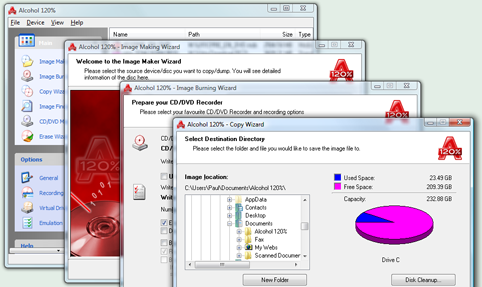
|
| |
|
Abbiamo così finito questa panoramica su Alcohol 120%, è il momento di trarre le conclusioni!
|
Conclusioni
Nella storia della copia dei cd protetti CloneCD è un monumento, un pilastro portante. Per avere concorrenza con Clone serve un programma dalle potenzialità veramente eccezionali. Ed Alcohol le ha. Sicuramente esso è una valida alternativa a CloneCd della Elby (ora impegnata nello sviluppo di altri due programmi: Clone DVD e MakeDisk). Probabilmente le sue vaste e potenti opzioni gli danno possibilità superiori a quelle di CloneCd. Il fatto che vi siano dei profili specifici già pronti per le protezioni attualmente esistenti lo rende ancora più indipendente dai programmi di ricerca delle protezioni come Clony XXL, che con questo programma servirebbe solo a capire il tipo di protezione esistente sul cd di origine. Francamente non sono riuscito a trovare reali difetti a questo programma se non che ha una guida in linea solo in inglese, basata su una versione vecchia e ridotta letteralmente all'osso. Il programma è molto semplice da utilizzare e tutti i comandi e le opzioni sono disponibili in modo immediato.
Altre opzioni non riportate in questa guida sono presenti in Alcohol come per esempio la possibilità di cercare sul disco rigido files compatibili con l'unità virtuale e la possibilità di cancellare i cd-rw
Altra opzione non documentata, soprattutto per motivi tecnici (manca il masterizzatore dvd) è la piena compatibilità alla copia di dvd-rom (non dvd-video) e la capacità di gestirli altrettanto bene dei cd.

|

3IVX
3iVX è un ottimo codec gratuito compatibile con diverse varianti di video Mpeg 4.
DOWNLOAD

DIVX
Il DivX è un CODEC di compressione video baso sul formo MPEG 4.
DOWNLOAD

KLCODEC
K-Lite Codec Pack è un pacchetto completo di codec per poter visualizzare ed ascoltare sul proprio PC qualsiasi video o brano musicale.
DOWNLOAD

MPEG2
Codec Mpeg2
DOWNLOAD

XVID
XviD è la risposta del mondo Open Source alla commercializzazione del codec DivX5.
DOWNLOAD
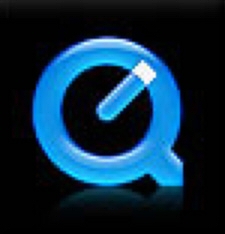
QUICK TIME
Quick time player è un eccellente programma per visualizzare una vasta gamma di file video e audio, è inoltre capace di leggere l'esclusivo formato mov. Consente l'accesso a contenuti interattivi dal web e la visione di canali in streaming. Richiede le DirectX.
DOWNLOAD

REAL PLAYER
Real Player é un programma per visualizzare i video presenti su internet in formato RA, RM, RAM. Il Real Player però é invasivo e sempre residente in memoria anche quando non viene utilizzato. Il Real Alternative, viene aperto solo quando si va a caricare i formati del programma.
DOWNLOAD

SONIQUE
Sonique è tra i player di Mp3 più usati; questo è dovuto alla facilità d'uso, la compatibilità con i più svariati formati audio, l'interfaccia molto colorata e accattivante, il completo equalizzatore con 5 diverse configurazioni precaricate, e grazie alla possibilità di ascoltare la radio di tutto il mondo direttamente da Internet.
DOWNLOAD

VLC
VLC (VidoeLAN Client) è un multimedia player per svariati formati audio e video (MPEG-1, MPEG-2, MPEG-4, DivX, mp3, ogg, ...), DVD, VCD, e molti protocolli streaming. Può anche essere utilizzato come server per trasmettere in streaming unicast e multicast IPv4/IPv6 su rete ad ampia larghezza di banda.
DOWNLOAD

WINDOWS MEDIAPLAYER
Con Microsoft Windows Media Player, avrai accesso veloce ad una ricca esperienza multimediale on line. Con questo esauriente manuale, riceverai informazioni veloci sull’utilizzo delle nuove capacità di Media Player e sarai in grado di creare rapidamente musica, video e arte in formato digitale.
DOWNLOAD
 |
Ogni volta che effettuiamo il download di un file dal Web Download Accelerator Free accelererà il download trovando le fonti più rapide (siti web) per il file desiderato, dividendo il file in vari pezzi e scaricandoli contemporaneamente, sfruttando così al massimo la velocità di connessione. Offre la possibilità di visualizzare preview ed estrarre file compressi direttamente dalla sua interfaccia principale. Incredibile utility gratis. |
| Dimensione: |
7 Mb |
 |
 |
|
|
| Tipo: |
Freeware Italiani |
 |
WinZip uno dei software più celebri per comprimere e decomprimere file e cartelle in ambiente Windows. Utile per risparmiare spazio, ridurre i tempi di trasmissione della posta elettronica e archiviare i documenti in modo efficiente. Scaricalo gratis |
| Dimensione: |
9.04 Mb |
 |
 |
| Tipo: |
Shareware Italiani |
Motherboard Monitor dà la possibilità di visualizzare tutte le informazioni rilevate dai sensori presenti sulla scheda madre. Una volta installato, il software viene eseguito in background. L'icona che permette di accedere al programma è presente nella system tray di Windows. Tra le informazioni visualizzabili: temperatura della CPU, dell'Hard Disk e della GFX. È possibile anche visualizzare la velocità, espressa in rotazioni al minuto, della ventola di raffreddamento. Motherboard Monitor dà la possibilità di visualizzare tutte le informazioni rilevate dai sensori presenti sulla scheda madre. Una volta installato, il software viene eseguito in background. L'icona che permette di accedere al programma è presente nella system tray di Windows. Tra le informazioni visualizzabili: temperatura della CPU, dell'Hard Disk e della GFX. È possibile anche visualizzare la velocità, espressa in rotazioni al minuto, della ventola di raffreddamento.
© Copyright by corvaglia stefano florence (Italy) Alenoush Sahakian Teheran (Iran)
computer system dexstex 2008
|